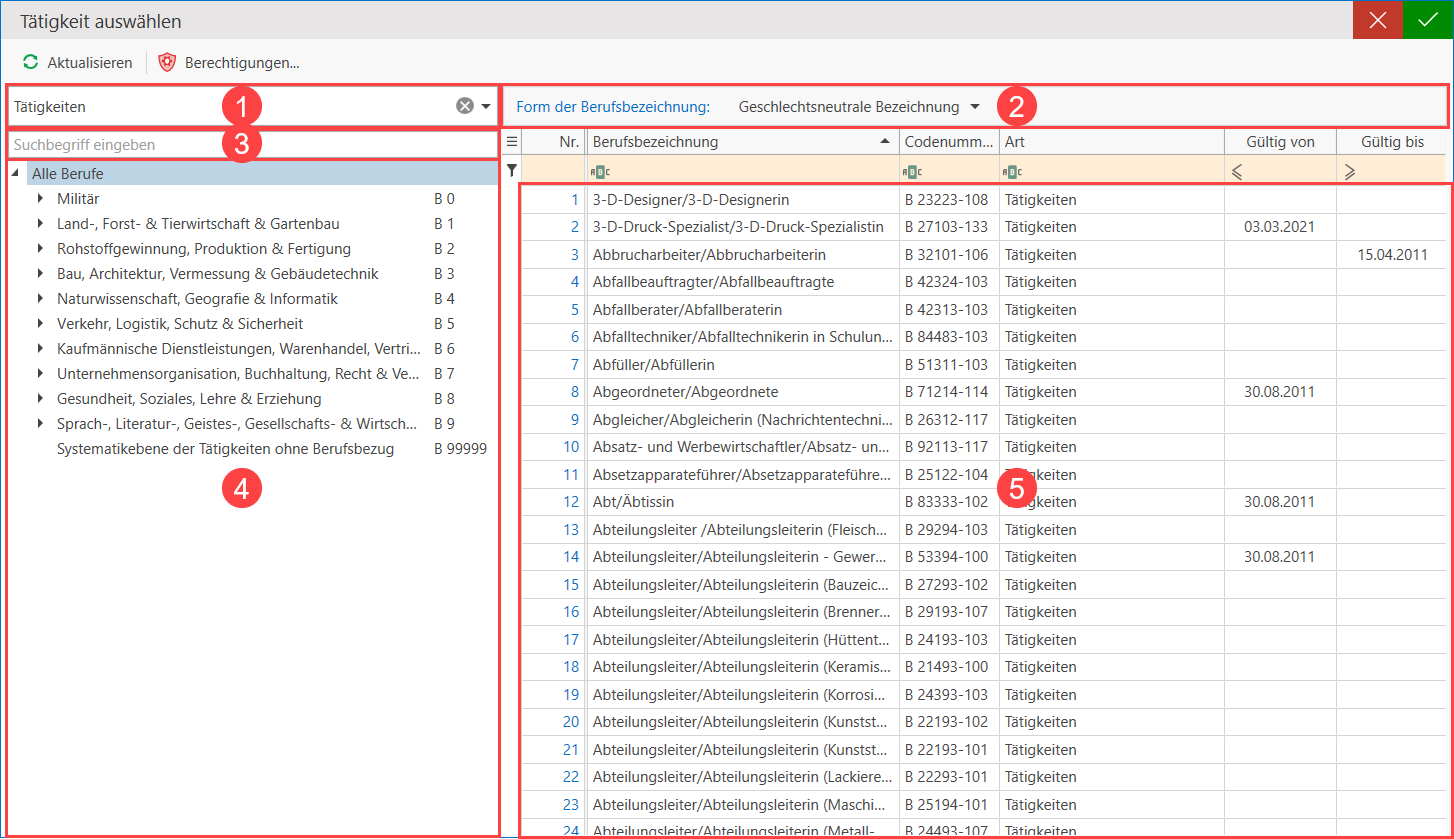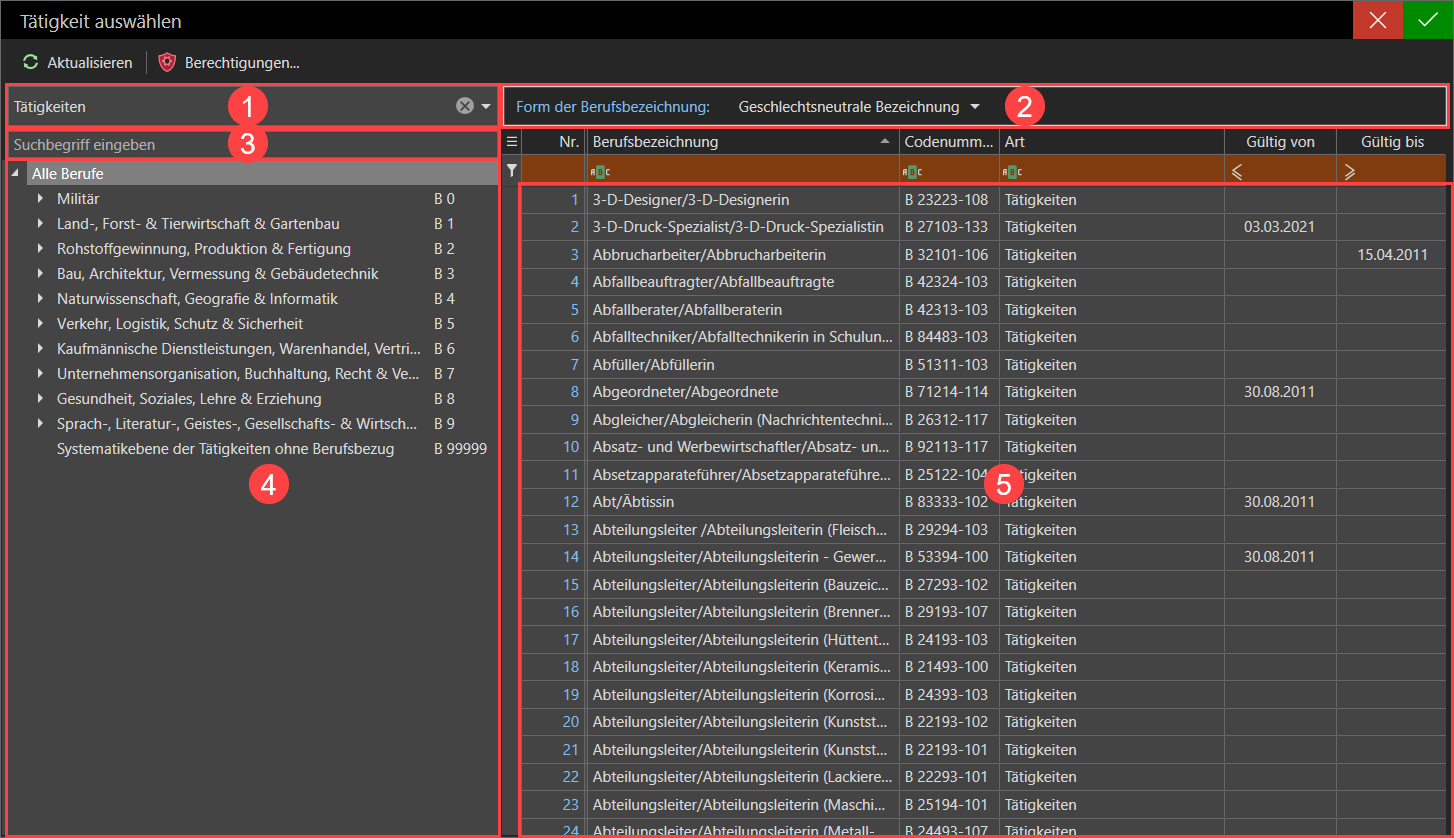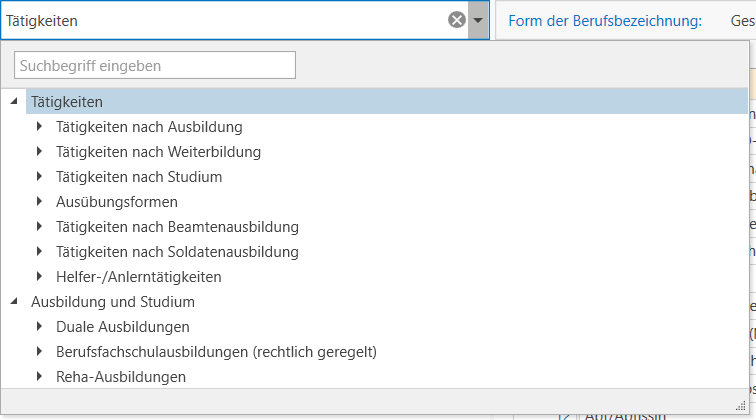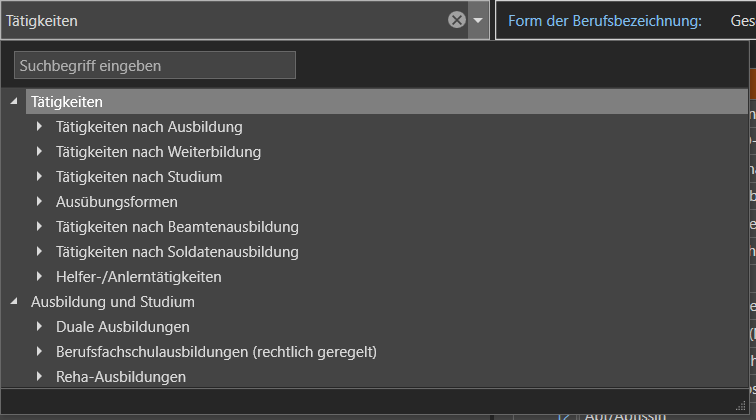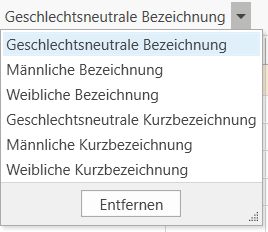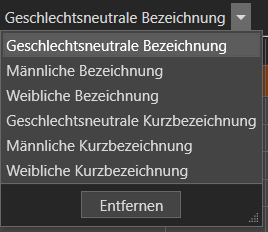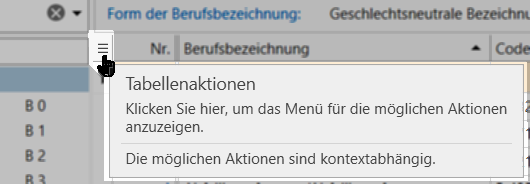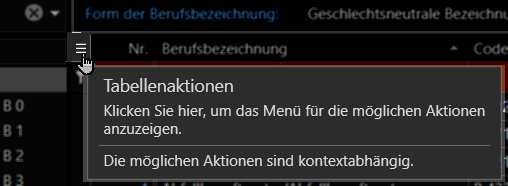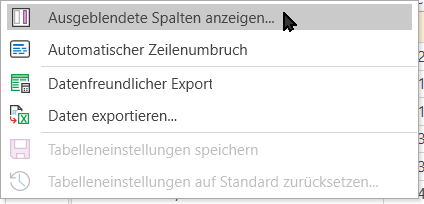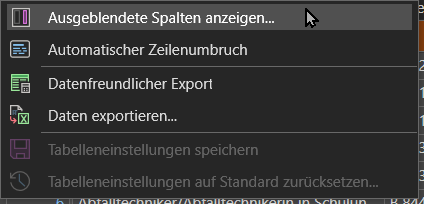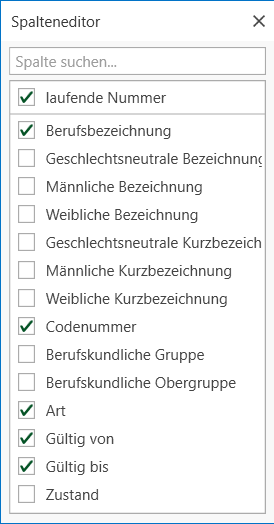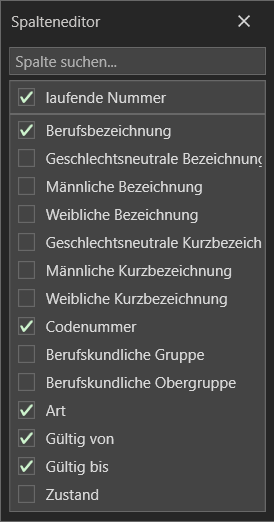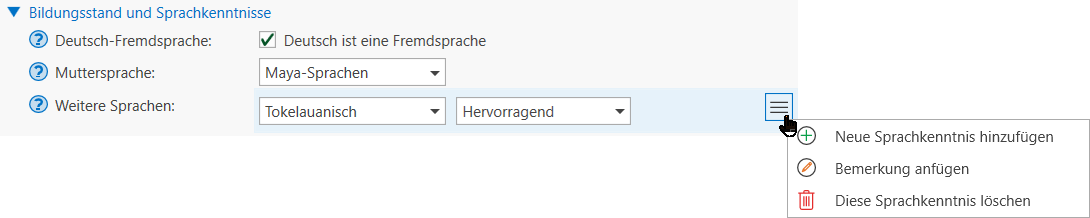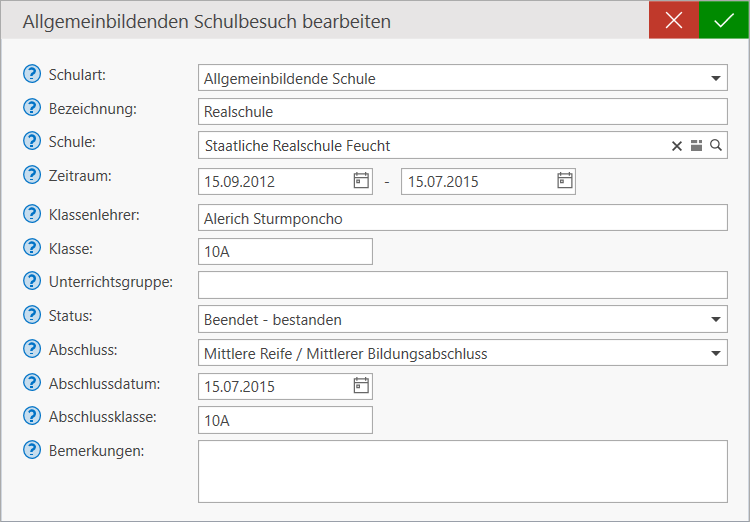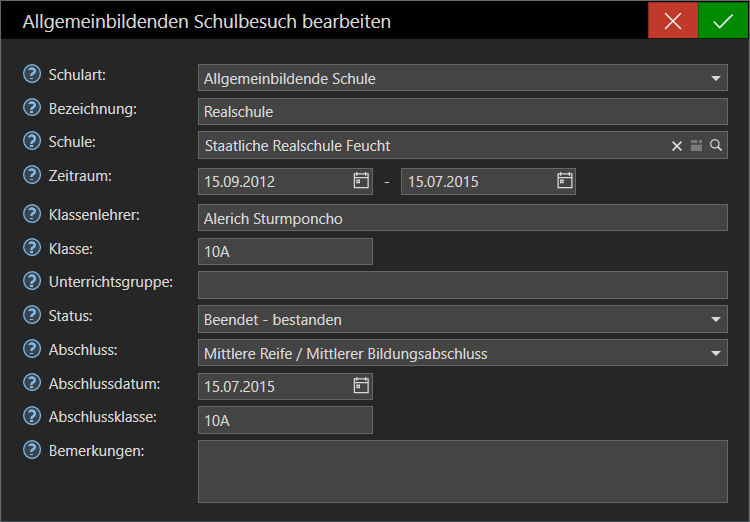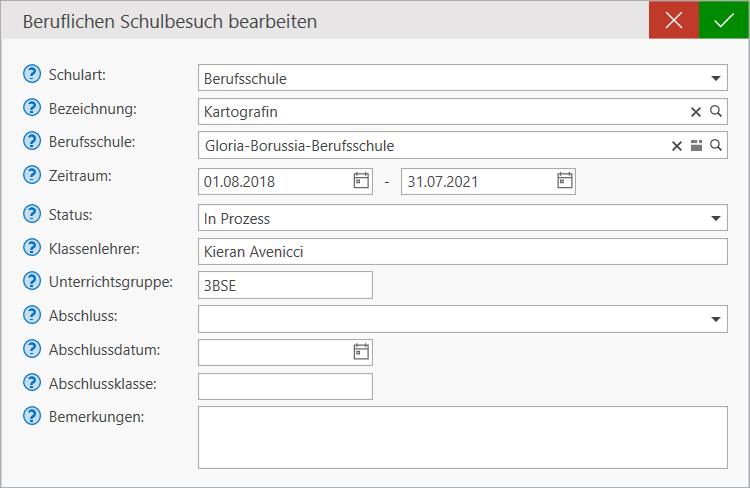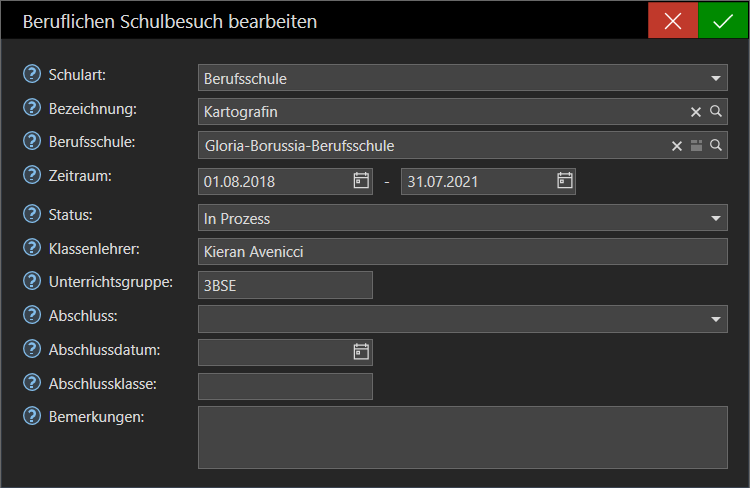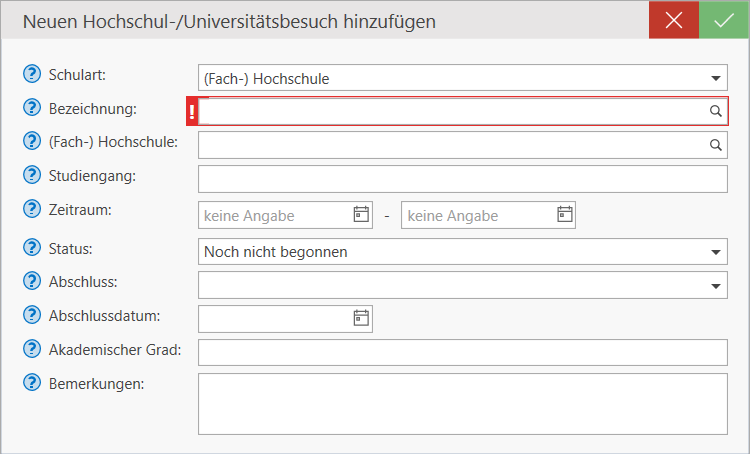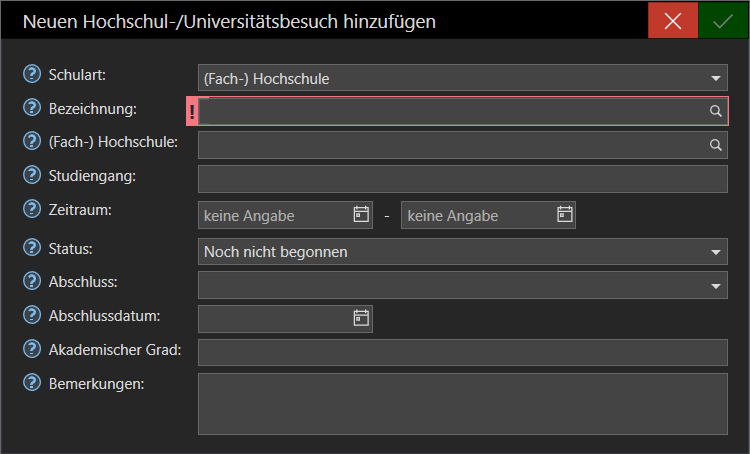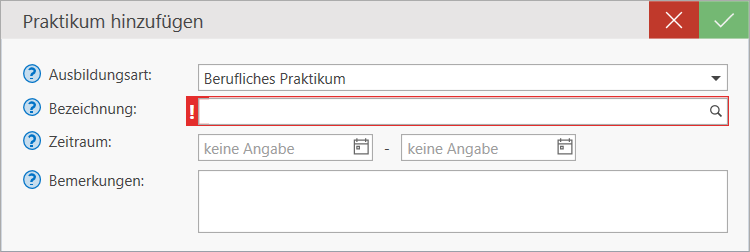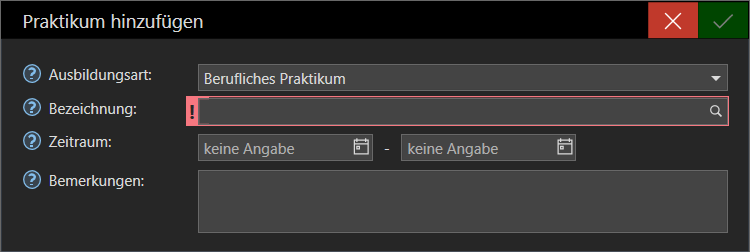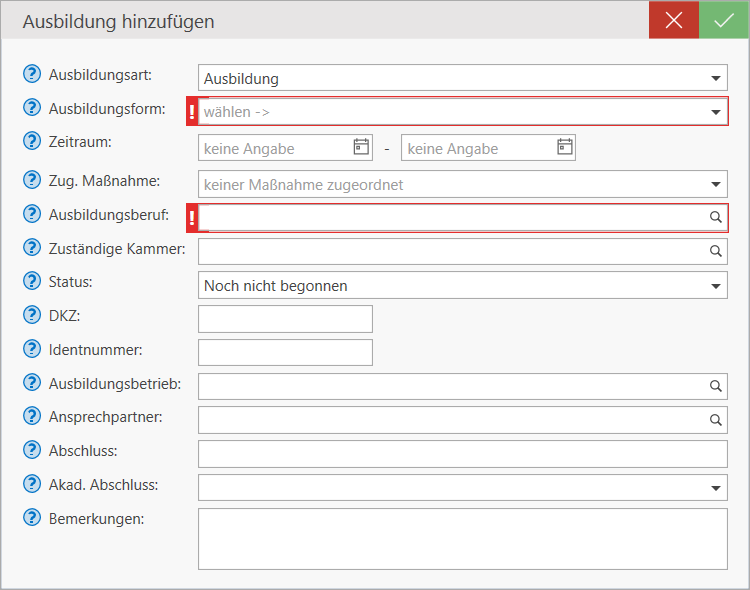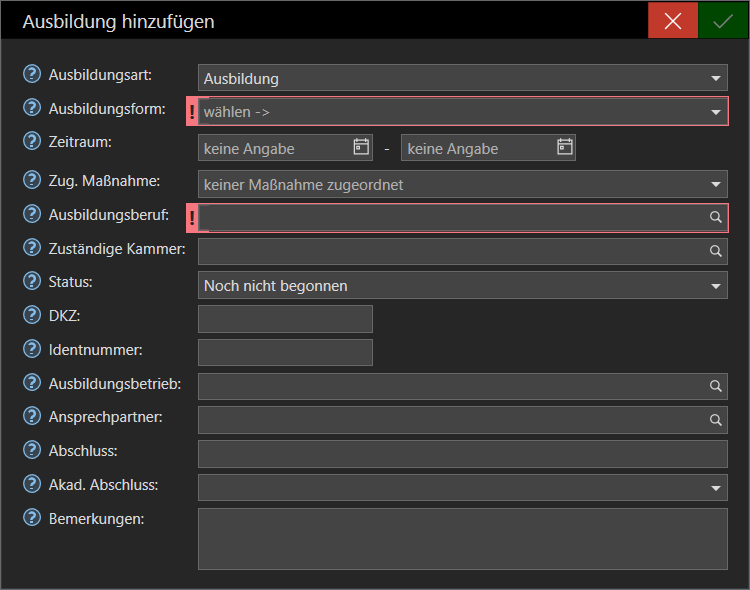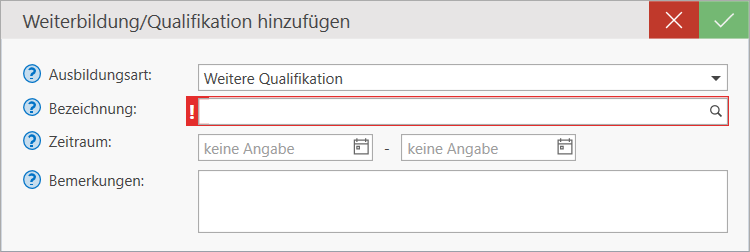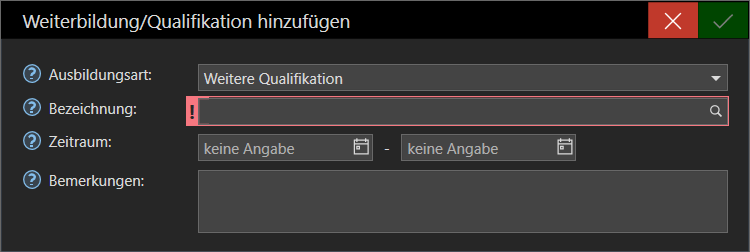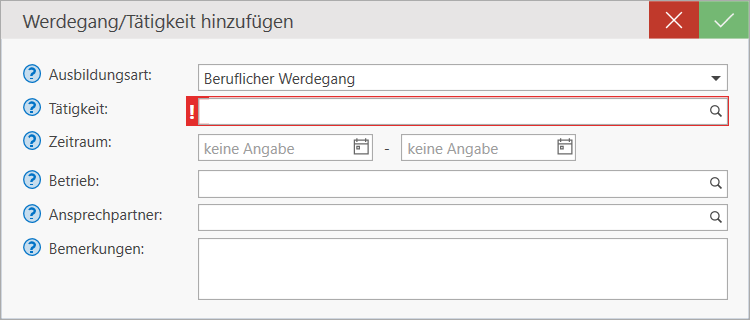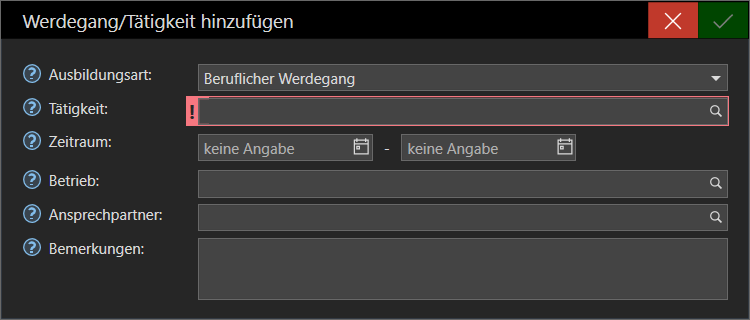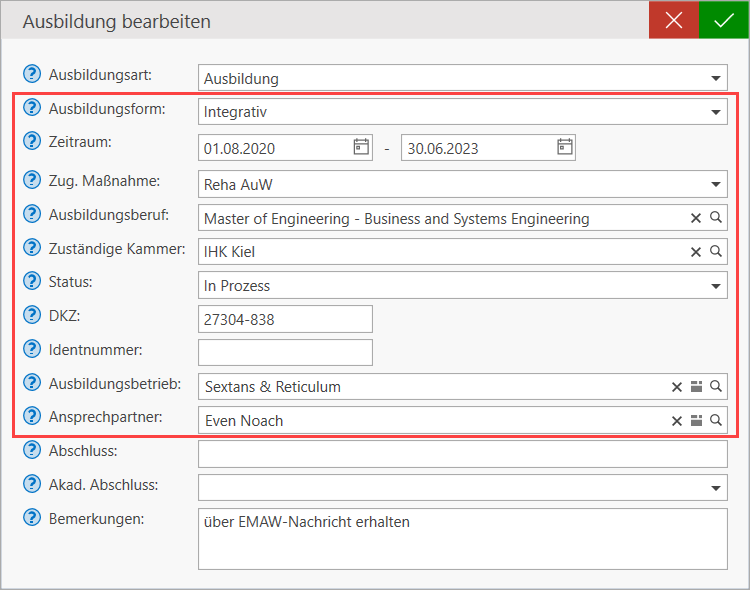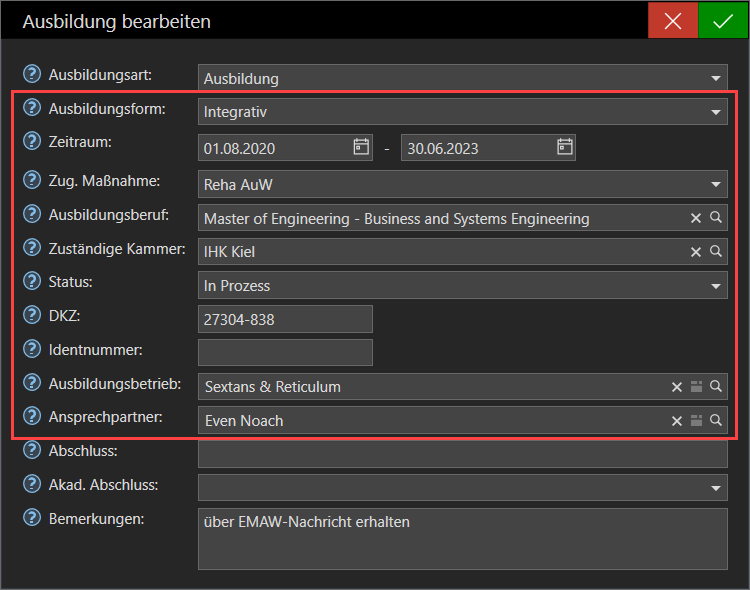Schule und Beruf
Auf dieser Seite werden Angaben zum Bildungsstand und zur Vita des Tn![]() Teilnehmende an einer Bildungsmaßnahme; auch: Teilnahme. erfasst.
Teilnehmende an einer Bildungsmaßnahme; auch: Teilnahme. erfasst.
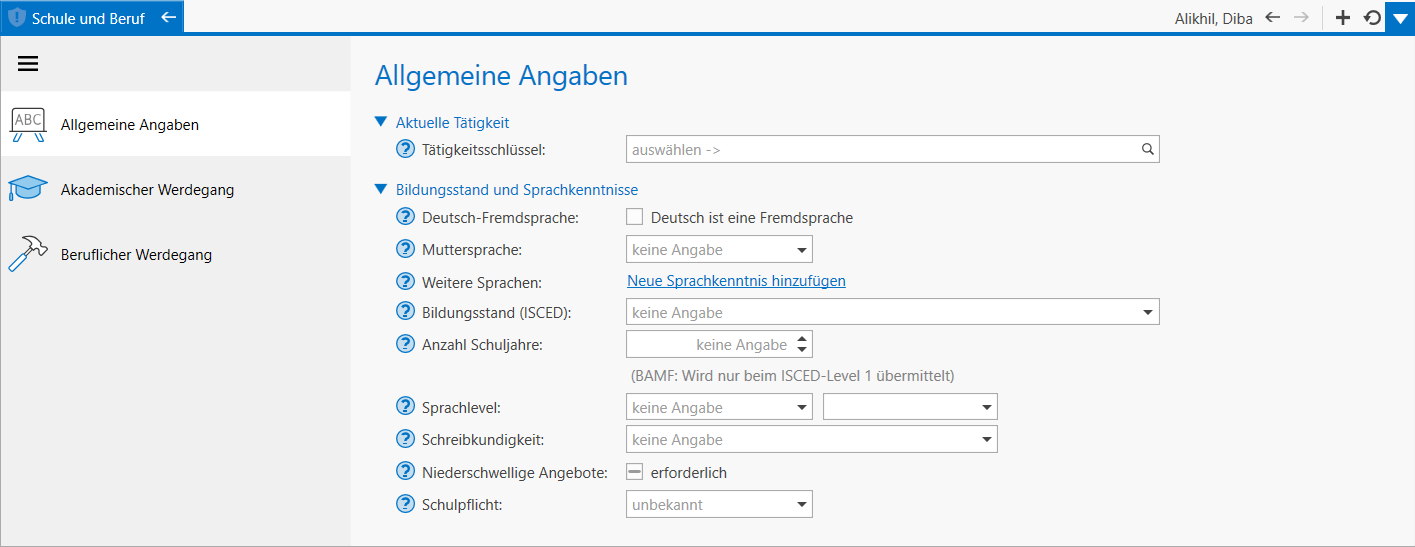
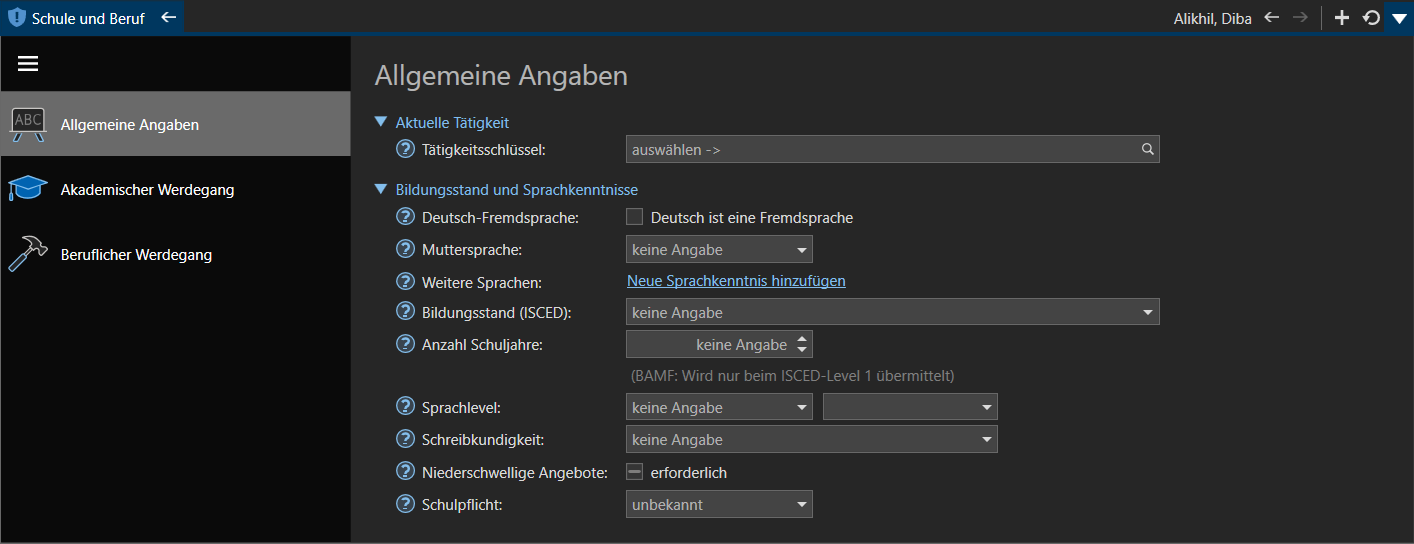
Die Unterseite "Allgemeine Angaben" enthält Daten zur Tätigkeit, zum Bildungsstand und zu den Sprachkenntnissen. Letztere werden insbesondere zur Anmeldung an Integrationskursen benötigt (siehe auch "Einstufungstest / Kursanmeldung"), können aber auch in anderen Maßnahmen sinnvoll sein.
Tätigkeitsschlüssel:
Zur Ermittlung des Tätigkeitsschlüssels, klicken Sie auf LUPE-Symbol und wählen im aufkommenden ![]() Dialogfenster "Tätigkeit auswählen" die Tätigkeit aus. Nutzen Sie hierfür das Suchfeld oder andere Tabellenfunktionen (siehe auch "Tabellen verwenden und anpassen").
Dialogfenster "Tätigkeit auswählen" die Tätigkeit aus. Nutzen Sie hierfür das Suchfeld oder andere Tabellenfunktionen (siehe auch "Tabellen verwenden und anpassen").
Speichern Sie Ihre Auswahl mit der Bestätigen-Schaltfläche. Anschließend steht ein Zauberstab-Symbol in diesem Feld zur Verfügung. Wenn Sie hierauf klicken, können Sie weitere Einstellungen vornehmen:
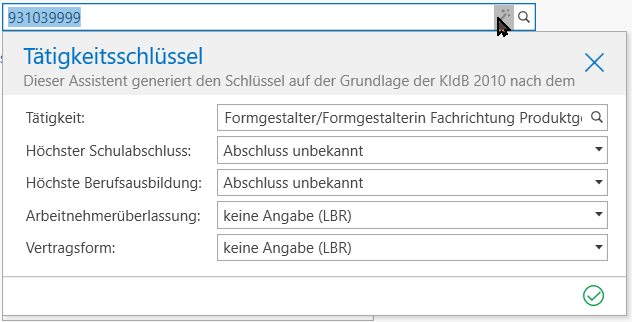
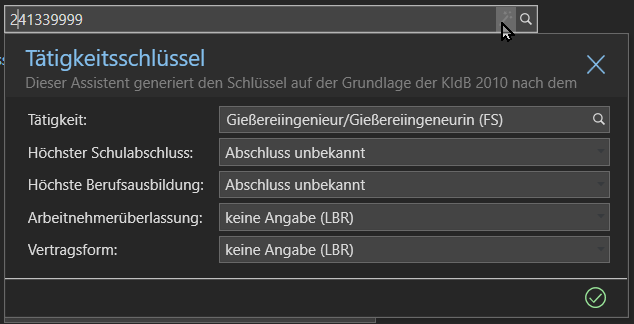
Wählen Sie hier den höchsten Schulabschluss, die höchste Berufsausbildung, die Arbeitnehmerüberlassung und die Vertragsform aus.
Bei der Übermittlung der Daten über die LBR-Schnittstelle muss in den Datenfeldern Arbeitnehmerüberlassung und Vertragsform stets "keine Angabe (LBR)" stehen.
Im Bereich "Bildungsstand und Sprachkenntnisse" erfassen Sie die folgenden Angaben:
- Deutsch-Fremdsprache:
Wenn ja, ist für diesen Tn deutsch eine Fremdsprache. Das Feld dient im Wesentlichen der Information und dem Filtern von Tn. - Muttersprache:
Hier geben Sie die Muttersprache des Tn an. Alle Sprachen sind bereits hinterlegt. Sollte dennoch eine Sprache fehlen, wenden Sie sich bitte an den Support.Einige Sprachen werden umgangssprachlich anders genannt, als sie offiziell heißen; z.B. sind "Farsi" oder "Dari" andere Bezeichnungen für "Persisch" und werden u.a. in Afghanistan gesprochen, "Mandarin" und "Kantonesisch" werden umgangssprachlich als "Chinesisch" zusammengefasst. Geben Sie daher immer die offizielle Bezeichnung der Sprache ein. Diese Liste der Sprachen der Welt gibt ein wenig Auskunft und ist zudem auch noch lesenswert.
- Weitere Sprachen:
Wenn noch keine weitere Sprache hinzugefügt wurde, verwenden Sie den Link " Neue Sprachkenntnis hinzufügen".Zusätzliche Sprachen können Sie hinzufügen, indem Sie die Maus über eine vorhandene Sprache bewegen und dann auf das Aktionsmenü (☰) klicken. Mit dem Befehl "Neue Sprachkenntnis hinzufügen" (PLUS-Symbol), können Sie eine weitere Zeile hinzufügen:
- Bildungsstand:
Geben Sie hier den Bildungsstand nach ISCED International Standard Classification of Education. Dient der Klassifizierung von Schultypen und Schulsystemen und wird auch für die Angabe des Bildungsniveaus verwendet. an. Es stehen die Levels 0-6 und zusätzlich die 9 zur Verfügung.
International Standard Classification of Education. Dient der Klassifizierung von Schultypen und Schulsystemen und wird auch für die Angabe des Bildungsniveaus verwendet. an. Es stehen die Levels 0-6 und zusätzlich die 9 zur Verfügung.Ab 01.05.2023 ist bei Tn-Anmeldungen zum Erst- oder Wiederholverfahren die Systematik ISCED 2011 anzugeben.
Level 9 ist nicht Bestandteil des ISCED, sondern wird vom BAMF
 Bundesamt für Migration und Flüchtlinge als "keine Angabe" gewertet. Das BAMF unterstützt Level 0 nicht und darf für IntK
Bundesamt für Migration und Flüchtlinge als "keine Angabe" gewertet. Das BAMF unterstützt Level 0 nicht und darf für IntK Integrationskurs deshalb nicht verwendet werden.
Integrationskurs deshalb nicht verwendet werden. - Anzahl Schuljahre:
Die Anzahl der Jahre, die der Tn die Schule besucht hat. Diese Angabe ist nur bei bestimmten ISCED-Levels erforderlich. - Sprachlevel:
Diese Angabe erfolgt nach den Vorgaben des gemeinsamen europäischen Referenzrahmens (GeR) durch folgende Abstufungen:- A1: Einstiegskenntnisse
- A2: Grundlagenkenntnisse
- B1: Mittelmäßige Kenntnisse
- B2: Gute mittelmäßige Kenntnisse
- C1: Fortgeschrittene Kenntnisse
- C2: Exzellente Kenntnisse
Damit die Abstufung, abweichend vom GeR, etwas detaillierter erfolgen kann wurde das zweite Feld bereitgestellt. Hier können Sie einen Zusatz hinzufügen. Als Vorgaben wurden die Symbole + (Plus) und - (Minus) hinzugefügt.
- Schreibkundigkeit:
Dieses Feld beschreibt, ob und inwiefern der Tn schreiben kann. Zur Auswahl stehen hier die Anforderungen des BAMF. - Niederschwellige Angebote erforderlich:
Gilt nur für IntK. Wenn ja, benötigt der Tn einen Kurs, in der die Schwelle zur Teilnahme niedriger ist. Der Kursinhalt wird i.d.R. dann auf den Bildungsstand der Zielgruppe angepasst. Diese Angabe wird nur kumuliert bei der Kursanmeldung als Zahl übermittelt.
Die Seite "Akademischer Werdegang" enthält Angaben zu Schulbesuchen.
Klicken Sie auf einen Feldhinweis (
 ), um weitere Erläuterungen zu den Datenfeldern zu erhalten.
), um weitere Erläuterungen zu den Datenfeldern zu erhalten.
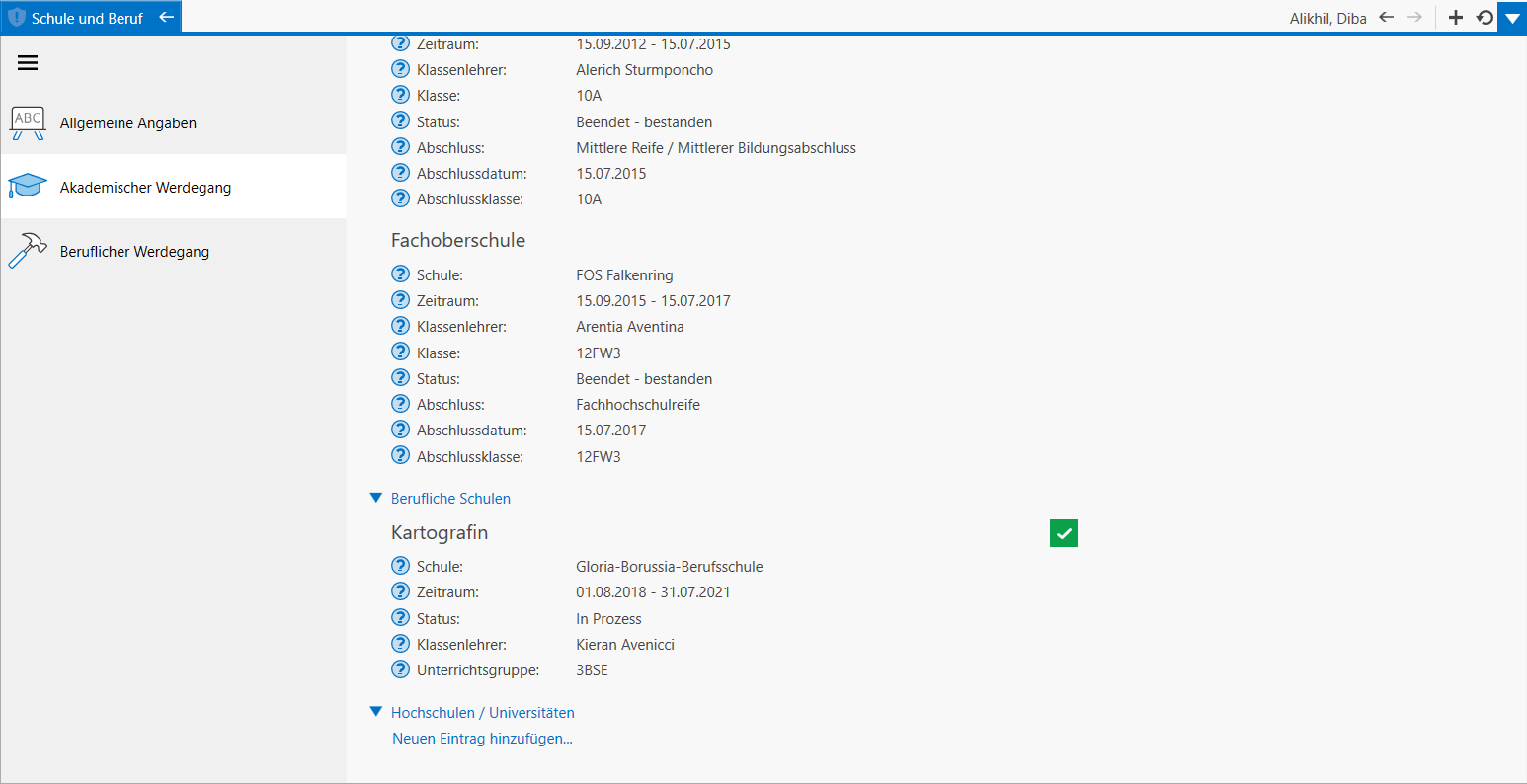

Wenn noch keine Einträge zum akademischen Werdegang erfasst wurden, klicken Sie auf den entsprechenden Link, um Einträge hinzuzufügen:
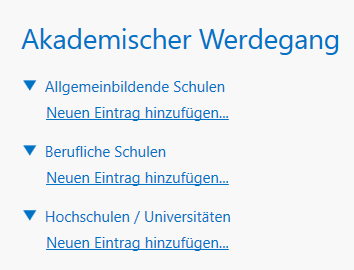
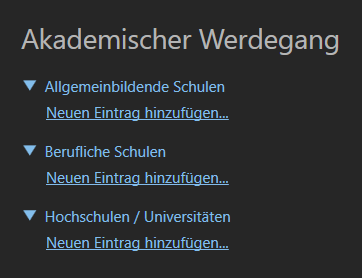
Sind bereits Einträge vorhanden, können Sie mit dem Aktionsmenü (☰) im Eintrag einen neuen hinzufügen (PLUS-Symbol), den markierten ändern (STIFT-Symbol), löschen (MÜLLTONNE-Symbol) oder diesen als aktuellen Schulbesuch markieren (grünes Häkchen).
Die Markierung "Als aktuellen Schulbesuch verwenden" ist u.U. erforderlich, wenn der Tn aktuell die ausgewählte Schule besucht. Diese Angabe wird u.a. in Tn-Listen und Platzhaltern verwendet.
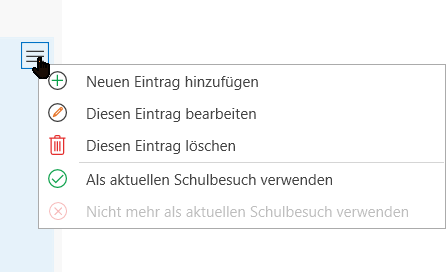
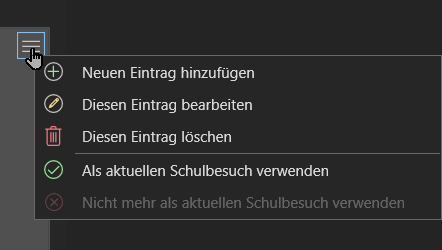
Hier wird zwischen nachfolgenden Arten unterschieden.
Beim Hinzufügen oder Ändern erscheint ein Fenster, in der Sie Angaben zum Schulbesuch eintragen können:
- Schulart: Abhängig von der zuvor ausgewählten Art (allgemeinbildende Schulen, berufliche Schulen, Hochschulen/Universitäten), wird dieses Datenfeld automatisch ausgewählt, könnten dies aber bei Bedarf ändern.
- Bezeichnung: Hier können Sie eine genaue Bezeichnung eintragen. Die rote Umrandung zeigt an, dass dies ein Pflichtfeld ist.
- Schule: Hier können Sie mit dem LUPE-Symbol eine im Adressbuch hinterlegte Schule angeben.
- Zeitraum: Der geplante oder tatsächliche Zeitraum des Schulbesuchs.
- Klassenlehrer/Klasse/Unterrichtsgruppe: Falls notwendig, können Sie diese Daten ebenfalls angeben
- Status: Der Status des Schulbesuchs
- Abschluss: Hier können Sie aus einer Liste den Abschluss auswählen. Diese stammt aus einer vorkonfigurierten Liste (Voreinstellungen für Auswahllisten)
- Abschlussdatum: Das Datum, an dem der Abschluss erreicht wurde oder erreicht sein wird.
- Abschlussklasse: Falls schon bekannt, können Sie hier die Abschlussklasse ggfs. den Abschlussjahrgang eintragen.
Beim Hinzufügen oder Ändern erscheint ein Fenster, in der Sie Angaben zum Schulbesuch eintragen können:
- Bezeichnung: Hier können Sie eine genaue Bezeichnung eintragen. Die rote Umrandung zeigt an, dass dies ein Pflichtfeld ist.
- Berufsschule: Hier können Sie mit dem LUPE-Symbol eine im Adressbuch hinterlegte Berufsschule angeben.
- Zeitraum: Der geplante oder tatsächliche Zeitraum des Schulbesuchs.
- Status: Der Status des Schulbesuchs
- Klassenlehrer/Unterrichtsgruppe: Falls notwendig, können Sie diese Daten ebenfalls angeben
- Abschluss: Hier können Sie aus einer Liste den Abschluss auswählen. Diese stammt aus einer vorkonfigurierten Liste (Voreinstellungen für Auswahllisten)
- Abschlussdatum: Das Datum, an dem der Abschluss erreicht wurde oder erreicht sein wird.
- Abschlussklasse: Falls schon bekannt, können Sie hier die Abschlussklasse ggfs. den Abschlussjahrgang eintragen.
Beim Hinzufügen oder Ändern erscheint ein Fenster, in der Sie Angaben zum Schulbesuch eintragen können:
- Bezeichnung: Hier können Sie eine genaue Bezeichnung eintragen. Die rote Umrandung zeigt an, dass dies ein Pflichtfeld ist.
- (Fach-)Hochschule: Hier können Sie mit dem LUPE-Symbol eine im Adressbuch hinterlegte (Fach-)Hochschule angeben.
- Zeitraum: Der geplante oder tatsächliche Zeitraum des Schulbesuchs.
- Status: Der Status des Schulbesuchs
- Studiengang: Geben Sie hier die genaue Bezeichnung des Studiengangs an.
- Akademischer Grad: Der Akademische Grad nach bestandenem Studium.
- Abschluss: Hier können Sie aus einer Liste den Abschluss auswählen. Diese stammt aus einer vorkonfigurierten Liste (Voreinstellungen für Auswahllisten)
- Abschlussdatum: Das Datum, an dem der Abschluss erreicht wurde oder erreicht sein wird.
In der Unterseite "Beruflicher Werdegang" können Ausbildungen, Weiterbildungen, Tätigkeiten und Praktika erfasst werden.
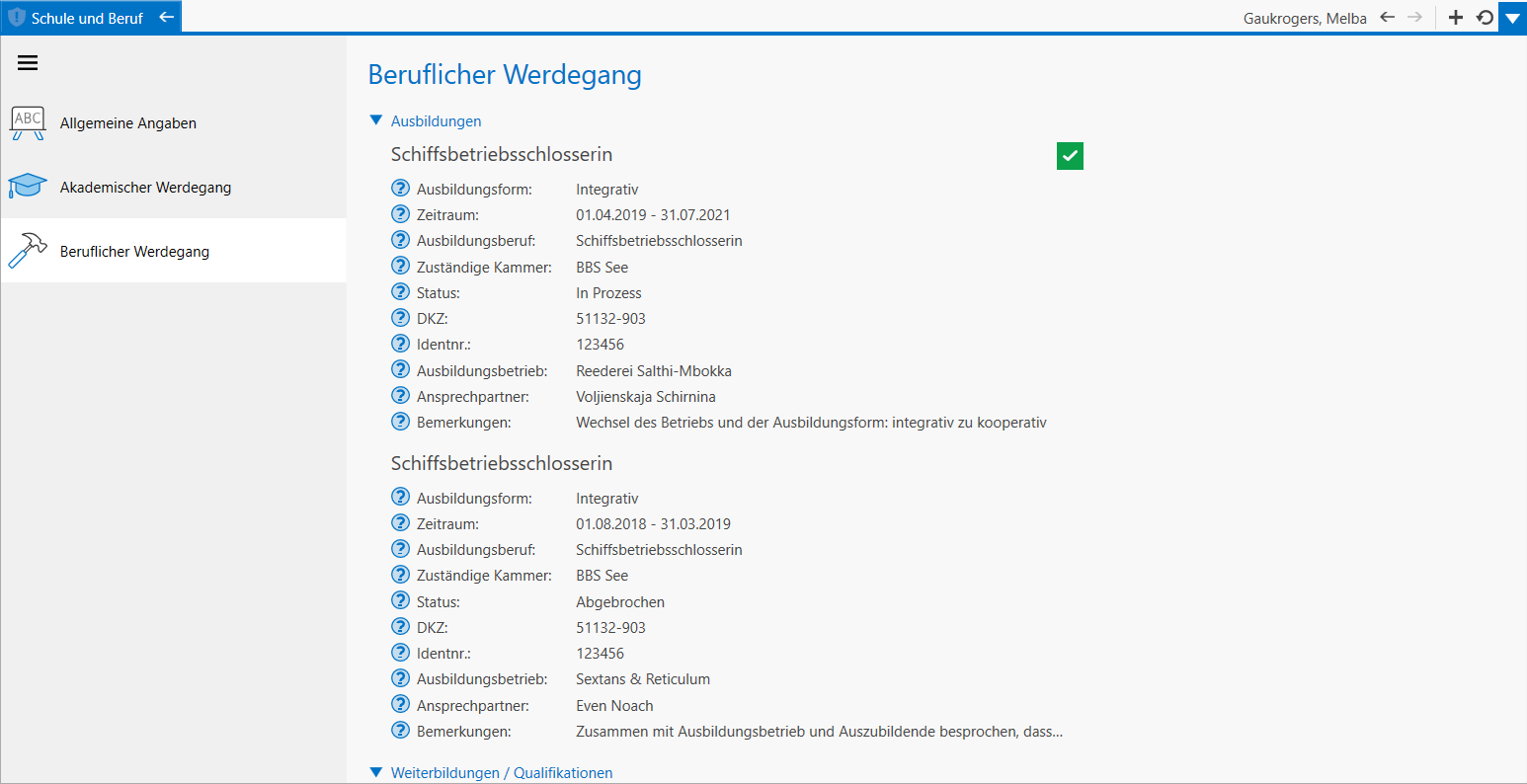
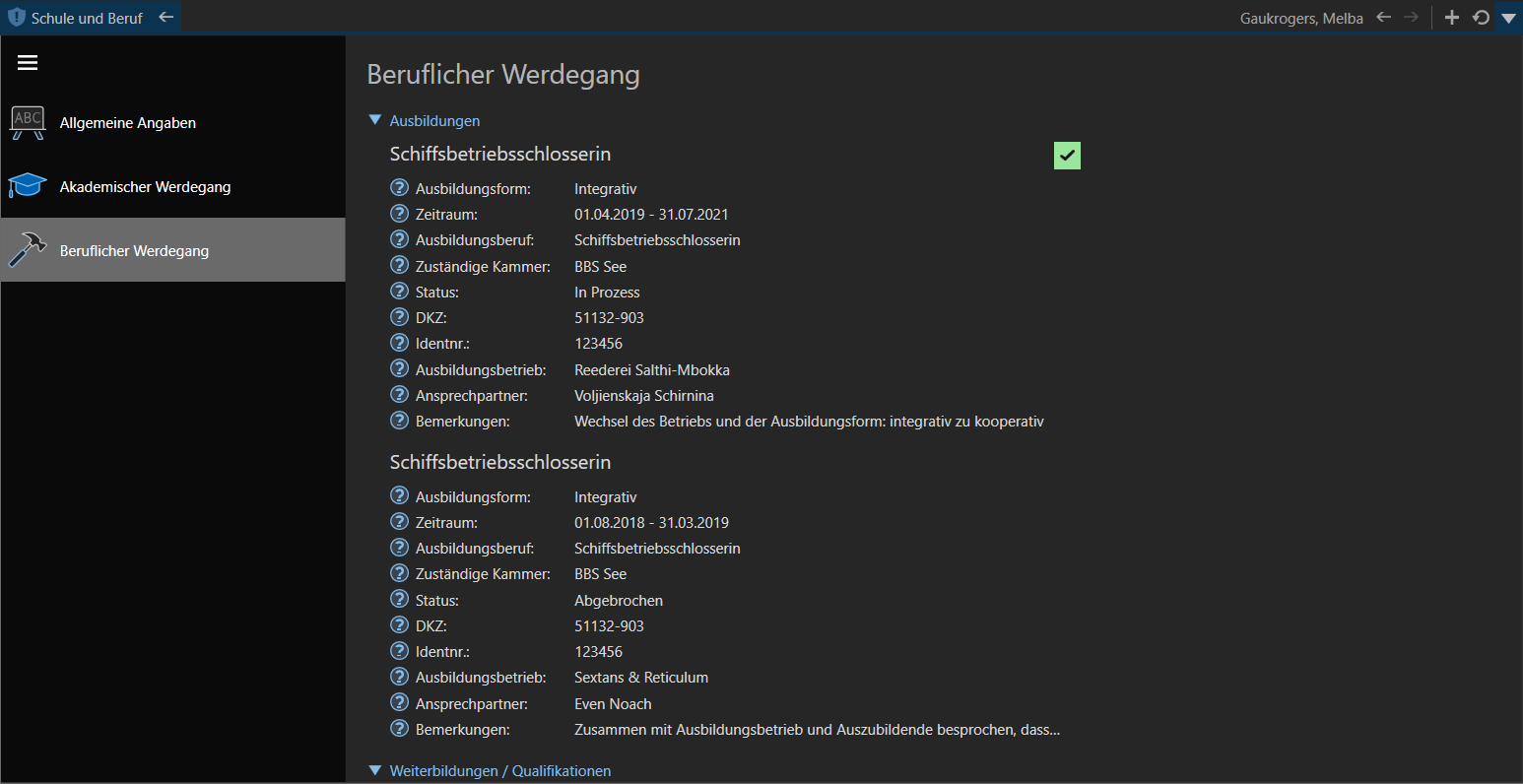
Wenn noch keine Einträge zum beruflichen Werdegang erfasst wurden, klicken Sie auf den entsprechenden Link, um Einträge hinzuzufügen:
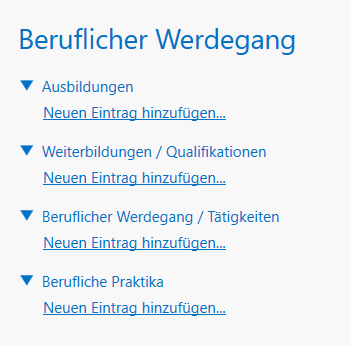
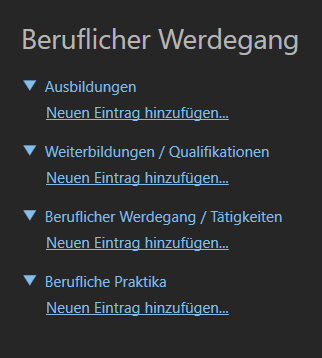
Sind bereits Einträge vorhanden, können Sie mit dem Aktionsmenü (☰) im Eintrag einen neuen hinzufügen (PLUS-Symbol), den markierten ändern (STIFT-Symbol), löschen (MÜLLTONNE-Symbol) oder diesen als aktuelle Ausbildung markieren (grünes Häkchen).
Die Markierung "Als aktuelle Ausbildung verwenden" ist für einige Maßnahmetypen erforderlich, um z.B. Daten des Kooperationsbetriebs an die BA zu übermitteln.
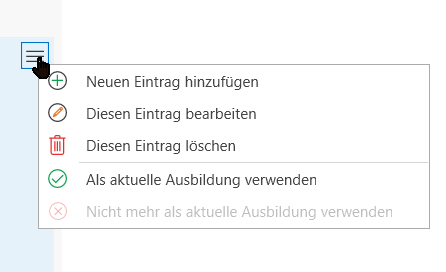
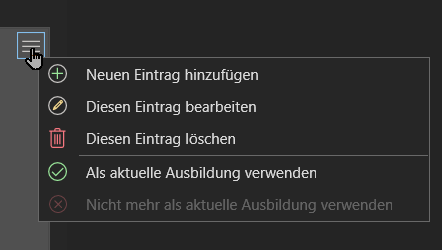
Hier wird zwischen nachfolgenden Arten unterschieden.
Praktika, die im Rahmen einer Maßnahme stattfinden, werden hier nicht eingetragen. In die Stammdaten gehören ausschließlich Praktika, die vor dem Einstieg in die Maßnahme durchgeführt wurden. Praktika, die während einer Maßnahme stattfinden müssen unter "Praktische Tätigkeiten" hinterlegt werden (QUALIFIZIERUNG→Praktische Tätigkeiten).
Beim Hinzufügen oder Ändern erscheint ein Fenster, in der Sie Angaben zum beruflichen Praktikum eintragen können:
- Bezeichnung: Die rote Umrandung zeigt an, dass dies ein Pflichtfeld ist. Geben Sie hier die Bezeichnung des beruflichen Praktikums ein oder wählen Sie es mithilfe des LUPE-Symbols aus der DKZ
 Dokumentationskennziffer. Kennziffer z.B. von Berufen und Weiterbildungen bei der BA, die in einer Datenbank erfasst sind. Diese enthält eine umfassende Sammlung aller in Deutschland verwendeter Berufs- und Ausbildungsbezeichnungen.-Datenbank aus.
Dokumentationskennziffer. Kennziffer z.B. von Berufen und Weiterbildungen bei der BA, die in einer Datenbank erfasst sind. Diese enthält eine umfassende Sammlung aller in Deutschland verwendeter Berufs- und Ausbildungsbezeichnungen.-Datenbank aus. - Zeitraum: Der Zeitraum des Praktikums.
- Bemerkungen: Hier können Sie noch weitere Informationen zum Praktikum hinterlassen.
Beim Hinzufügen oder Ändern erscheint ein Fenster, in der Sie Angaben zur Ausbildung eintragen können:
- Ausbildungsform: Hier können Sie zwischen einer beruflichen, schulischen, integrativen oder kooperativen Ausbildungsform auswählen. Letztere sind insbesondere bei Teilnahme an einer BaE
 Berufsausbildung in außerbetrieblichen Einrichtungen
(Verfahrenszweig 01) in den Ausprägungen BaE integrativ [BaE 1], Bae kooperativ [BaE 2] und BaE kombiniert [BaE 3]-Maßnahme anzugeben. Neu hinzugekommen sind die Ausbildungsformen "Einstiegsqualifizierung", "VAmB
Berufsausbildung in außerbetrieblichen Einrichtungen
(Verfahrenszweig 01) in den Ausprägungen BaE integrativ [BaE 1], Bae kooperativ [BaE 2] und BaE kombiniert [BaE 3]-Maßnahme anzugeben. Neu hinzugekommen sind die Ausbildungsformen "Einstiegsqualifizierung", "VAmB Verzahnte Ausbildung mit Berufsbildungswerken: inklusive Ausbildungsform im Betrieb und in Berufsbildungswerken./betriebsnah" und "Betrieblich begleitet".
Verzahnte Ausbildung mit Berufsbildungswerken: inklusive Ausbildungsform im Betrieb und in Berufsbildungswerken./betriebsnah" und "Betrieblich begleitet". - Zugewiesene Maßnahme: Nur wenn Tn in einer Maßnahme eingebucht sind, kann sie hier angegeben werden.
- Ausbildungsberuf: Die rote Umrandung zeigt an, dass dies ein Pflichtfeld ist. Geben Sie hier die Bezeichnung des Ausbildungsberufs ein oder wählen Sie ihn mithilfe des LUPE-Symbols aus der DKZ-Datenbank aus.
- DKZ: Wenn Sie einen Ausbildungsberuf aus der DKZ-Datenbank ausgewählt haben, wird hier automatisch die Dokumentationsziffer eingetragen.
- Zuständige Kammer: Die zuständige Kammer des angegebenen Ausbildungsberufs. Diese kann auch mit dem LUPE-Symbol aus dem Adressbuch ausgewählt werden.
- Identnummer: Die Identnummer des Auszubildenden, zugewiesen von der zuständigen Kammer.
- Ausbildungsbetrieb: Dieser muss im Adressbuch hinterlegt worden sein und kann mit dem LUPE-Symbol ausgewählt werden
- Ansprechpartner: Dieser muss dem hinterlegten Ausbildungsbetrieb hinzugefügt worden sein und kann ausgewählt werden.
- Zeitraum: Der Zeitraum der Ausbildung.
- Status: Der Status der Ausbildung.
- Abschluss: Die offizielle Bezeichnung des Abschlusses nach bestandener Prüfung.
- Bemerkungen: Hier können Sie noch weitere Informationen zum Ausbildungsberuf hinterlassen.
Beim Hinzufügen oder Ändern erscheint ein Fenster, in der Sie Angaben zur weiteren Qualifikation eintragen können:
- Bezeichnung: Die rote Umrandung zeigt an, dass dies ein Pflichtfeld ist. Geben Sie hier die Bezeichnung der Qualifikation ein oder wählen Sie sie mithilfe des LUPE-Symbols aus der DKZ-Datenbank aus.
- Zeitraum: Der Zeitraum, innerhalb dessen die Qualifikation erworben wurde bzw. erworben sein wird.
- Bemerkungen: Hier können Sie noch weitere Informationen zur Qualifikation hinterlassen.
Beim Hinzufügen oder Ändern erscheint ein Fenster, in der Sie Angaben zum beruflichen Werdegang eintragen können:
- Tätigkeit: Die rote Umrandung zeigt an, dass dies ein Pflichtfeld ist. Geben Sie hier die Tätigkeit ein oder wählen Sie sie mithilfe des LUPE-Symbols aus der DKZ-Datenbank aus.
- Betrieb: Dieser muss im Adressbuch hinterlegt worden sein und kann mit dem LUPE-Symbol ausgewählt werden
- Ansprechpartner: Dieser muss dem hinterlegten Betrieb hinzugefügt worden sein und wird automatisch eingetragen.
- Zeitraum: Der Zeitraum der Tätigkeit.
- Bemerkungen: Hier können Sie noch weitere Informationen zur Tätigkeit hinterlassen.
Einige Maßnahmetypen (z.B. BaE, Reha, abH![]() ausbildungsbegleitende Hilfen (Verfahrenszweig 01). Nicht zu verwechseln mit "ABH"="Ausländerbehörde", AsA
ausbildungsbegleitende Hilfen (Verfahrenszweig 01). Nicht zu verwechseln mit "ABH"="Ausländerbehörde", AsA![]() Assistierte Ausbildung nach § 130 SGB III (Verfahrenszweig 10), BerEb
Assistierte Ausbildung nach § 130 SGB III (Verfahrenszweig 10), BerEb![]() Berufseinstiegsbegleitung
nach § 421s SGB III
(Verfahrenszweig 03)) haben das Beginnen oder Abschließen einer Ausbildung zum Ziel. Falls Tn Berichtshefte führen müssen, wird hier auch der Bezug zur Ausbildung festgelegt (siehe auch "Berichtsheft erstellen").
Berufseinstiegsbegleitung
nach § 421s SGB III
(Verfahrenszweig 03)) haben das Beginnen oder Abschließen einer Ausbildung zum Ziel. Falls Tn Berichtshefte führen müssen, wird hier auch der Bezug zur Ausbildung festgelegt (siehe auch "Berichtsheft erstellen").
Um eine Ausbildung als Teil einer Maßnahme zu kennzeichnen, müssen Sie in der Unterseite "Beruflicher Werdegang" die Eintragsart "Ausbildung" hinzufügen. Folgende Datenfelder müssen daher angegeben werden:
- Ausbildungsform: Die Formen integrativ oder kooperativ sind insbesondere für BaE-Maßnahmen anzugeben. Für alle anderen Maßnahmen können Sie zwischen einer beruflichen oder schulischen Ausbildungsform auswählen.
Wenn Sie eine Maßnahme durchführen, die die EMAW
 Elektronische Maßnahmeabwicklung
(Verfahren, das die Art und Weise der Datenübertragung zwischen der Bundesagentur für Arbeit und dem Bildungsträger beschreibt)
Aussprache: emaw verwendet und das Ereignis "Wechsel Ausbildungsform" (zur Zeit nur AuW 9a) unterstützen muss, sind in diesem nur die Einträge integrativ und kooperativ zulässig.
Elektronische Maßnahmeabwicklung
(Verfahren, das die Art und Weise der Datenübertragung zwischen der Bundesagentur für Arbeit und dem Bildungsträger beschreibt)
Aussprache: emaw verwendet und das Ereignis "Wechsel Ausbildungsform" (zur Zeit nur AuW 9a) unterstützen muss, sind in diesem nur die Einträge integrativ und kooperativ zulässig. - Zugewiesene Maßnahme: Zur Auswahl stehen nur Maßnahmen, in der Tn auch eingebucht sind oder wurden.
- Ausbildungsberuf: Die rote Umrandung zeigt an, dass dies ein Pflichtfeld ist. Geben Sie hier die Bezeichnung des Ausbildungsberufs ein oder wählen Sie ihn mithilfe des LUPE-Symbols aus der DKZ-Datenbank aus.
- Ausbildungsbetrieb: Dieser muss im Adressbuch hinterlegt worden sein und kann mit dem LUPE-Symbol ausgewählt werden
- Ansprechpartner: Dieser muss dem hinterlegten Ausbildungsbetrieb hinzugefügt worden sein und kann ausgewählt werden.
Vorgehensweise beim Wechseln
Die nachfolgende Vorgehensweise ist lediglich eine Empfehlung und dient der Dokumentationserhaltung bei Ausbildungen. In diesem Fall sind es permanente Wechsel, die die Ausbildung betreffen; sei es
- die gesamte Ausbildung
- die Ausbildungsform
- der Ausbildungs- oder Kooperationsbetrieb
Die Darstellung der Einträge ist so konzipiert, dass sie einem Lebenslauf ähnelt. Somit erhalten Sie sich einen Verlauf über die Ausbildung. Ändern Sie also nicht gleich den Eintrag bei einem der o.g. Wechsel, sondern gehen Sie wie folgt vor:
- Ändern Sie den Status und das Datum des alten Eintrags.
- Fügen Sie einen neuen Eintrag mit den geänderten Werten hinzu.
- Markieren Sie den neuen Eintrag als aktuelle Ausbildung.
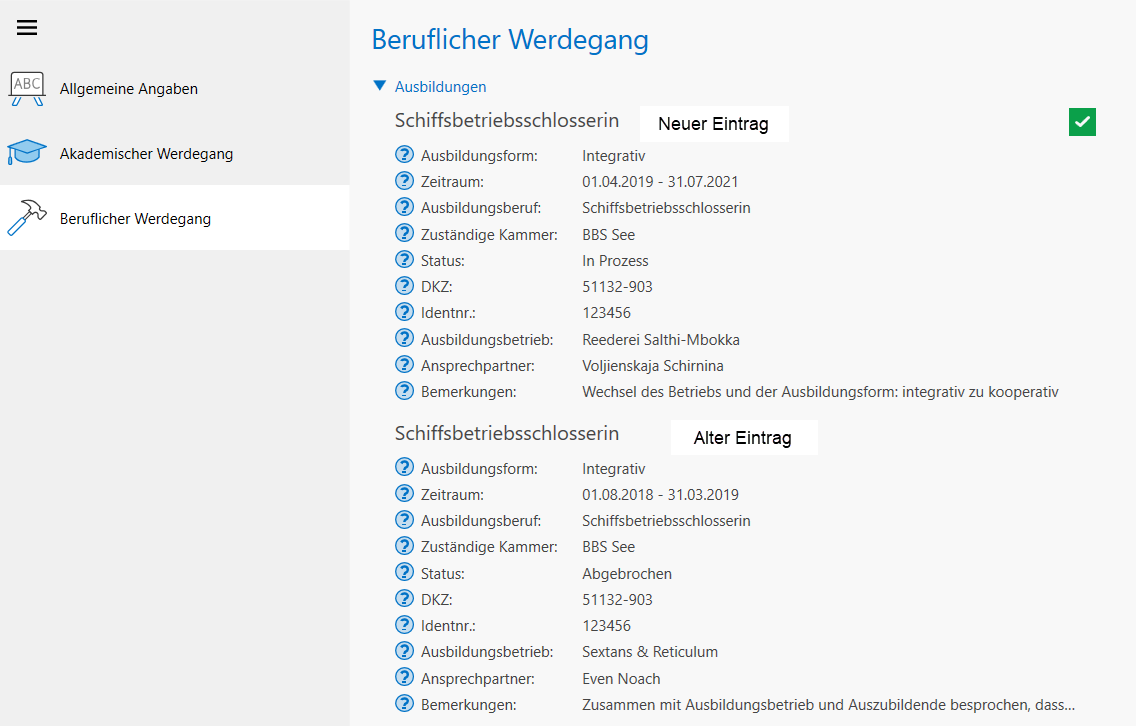
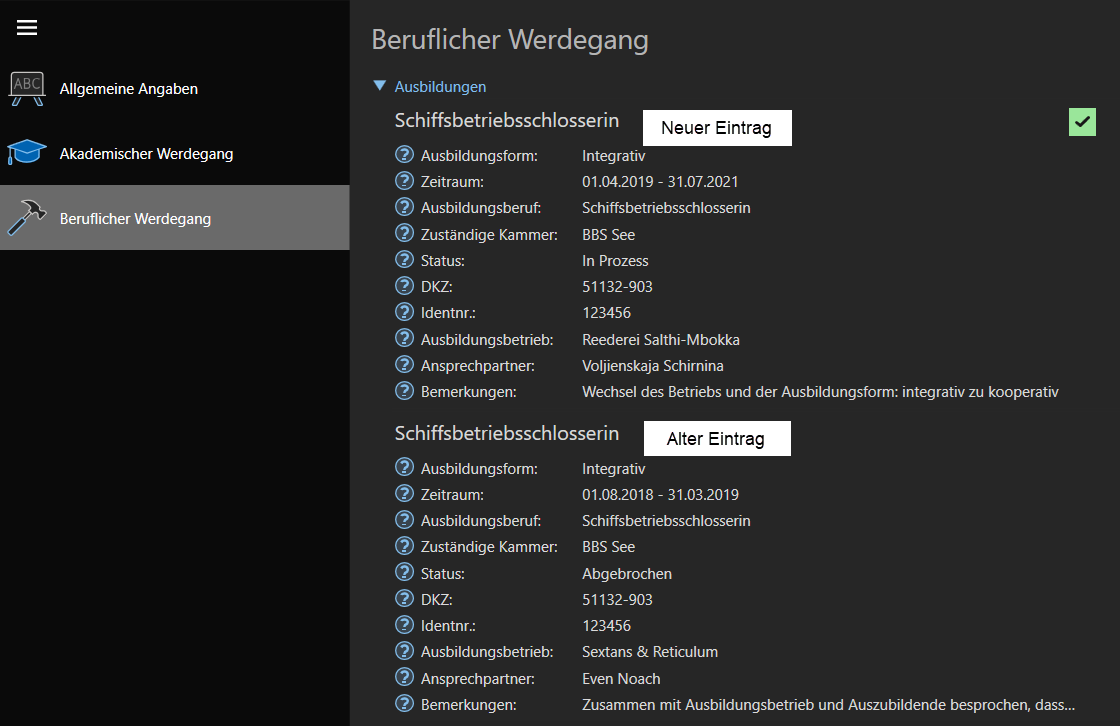
Bei einer Maßnahme vom Typ Reha AuW![]() Rehabilitanden Aus- und Weiterbildung
(Verfahrenszweig 02) 9a ist das Übermitteln einer Nachricht beim Wechsel der Ausbildungsform und bei der Änderung des Kooperationsbetriebs erforderlich. Sie finden diese Ereignisse im Aktionsmenü. Eine weitere Beschreibung hierzu finden Sie unter "Meldung Kooperationsbetrieb (Kooperation mit einem Betrieb ohne Wechsel der Ausbildungsform)" und "Meldung Wechsel der Ausbildungsform".
Rehabilitanden Aus- und Weiterbildung
(Verfahrenszweig 02) 9a ist das Übermitteln einer Nachricht beim Wechsel der Ausbildungsform und bei der Änderung des Kooperationsbetriebs erforderlich. Sie finden diese Ereignisse im Aktionsmenü. Eine weitere Beschreibung hierzu finden Sie unter "Meldung Kooperationsbetrieb (Kooperation mit einem Betrieb ohne Wechsel der Ausbildungsform)" und "Meldung Wechsel der Ausbildungsform".